4. Выделите в сцене созданный чайник, нажмите правую кнопку мыши для вызова квадрупольного меню и выберите в нем пункт Object Properties(Свойства объекта). Появляется окно Object Properties(Свойства объекта) (рис. 9.2).
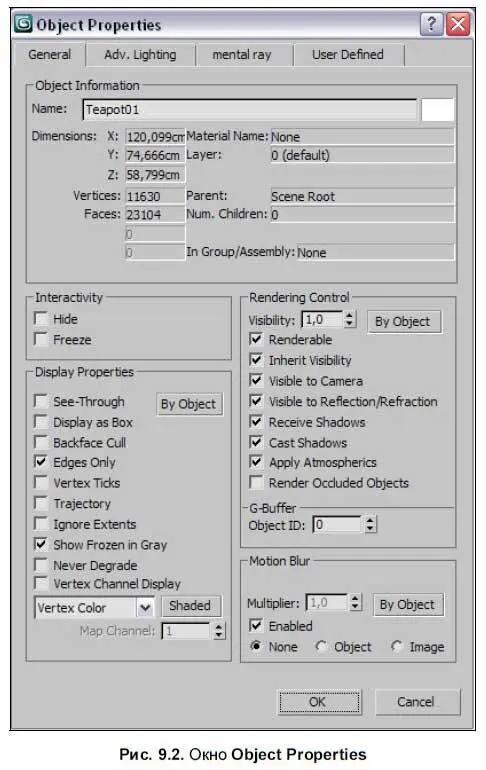
5. Здесь вам понадобится параметр Object ID(Идентификационный номер объекта) в группе G-Buffer(рис. 9.3). Задайте значение данного параметра равным, например, 4. Нам важно задать лишь просто уникальное значение. Сама по себе цифра ни на что не влияет, это идентификационный номер. Он позволяет отличить этот объект от всех остальных в сцене. Установив требуемое значение, нажмите кнопку OKв нижней части окна, чтобы сохранить изменения и закрыть окно.
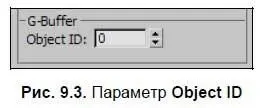
6. Итак, вы создали объект и задали ему уникальный идентификационный номер. Теперь надо создать и настроить эффект. Выберите пункт выпадающего меню Rendering(Визуализация) | Effects(Эффекты). Появляется окно Environment and Effects(Окружающая среда и эффекты) с открытым разделом Effects(Эффекты) (рис. 9.4).
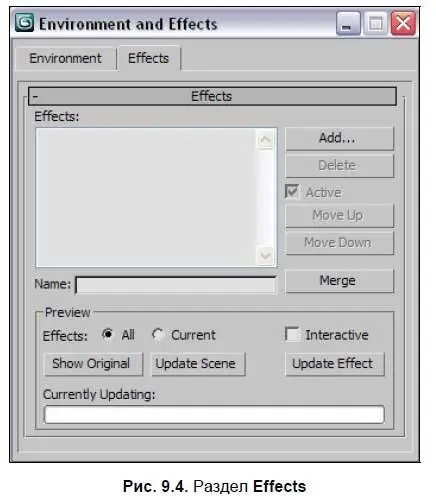
7. Нажмите здесь кнопку Add(Добавить), расположенную в верхней части свитка Effects(Эффекты). Появляется окно Add Effect(Добавить эффект) (рис. 9.5). В этом окне собраны эффекты, которые можно добавить и применить в сцене. Выберите здесь эффект Lens Effects(Линзовые эффекты) и нажмите OK.
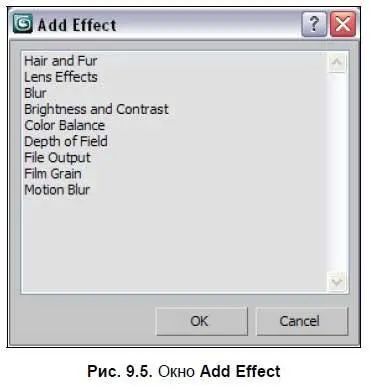
8. Теперь в поле Effects(Эффекты) появилась надпись Lens Effects(Линзовые эффекты). Ниже появился еще один свиток — Lens Effects Parameters(Параметры линзовых эффектов). В этом свитке расположены два поля: в первом — список всех линзовых эффектов, во втором поле — список примененных эффектов. Правый список сейчас пуст. Выберите в левом поле строчку Glow(Свечение) и нажмите кнопку со стрелкой вправо, расположенную между полями. Таким образом, вы перенесли эффект Glow(Свечение) в правое поле, т. е. применили его (рис. 9.6).
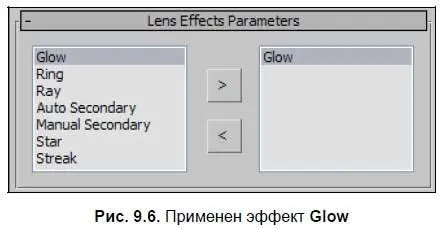
9. Теперь вам понадобится свиток Glow Element(Светящийся элемент), расположенный ниже (рис. 9.7). Здесь перед вами все необходимые параметры, позволяющие настроить внешний вид свечения.

10. Сначала свяжем эффект и модель чайника в сцене. В верхней части свитка Glow Element(Светящийся элемент) выберите закладку Options(Опции). Открывается соответствующий раздел. В нем вам понадобится параметр Object ID(Идентификационный номер объекта) в группе Image Sources(Источники изображения (рис. 9.8). Установите галочку этого параметра, а значение его задайте равным 4. Таким образом, значение параметров Object ID(Идентификационный номер объекта) модели в сцене и эффекта одинаковы. За счет этого эффект стал действовать в отношении объекта.
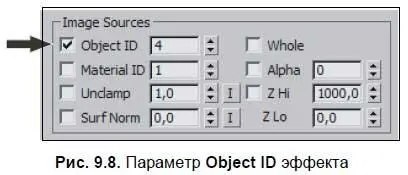
11. Не закрывая окно Object ID(Идентификационный номер объекта), выполните визуализацию ( Render Production, клавиши +). После самой процедуры визуализации будет добавлен эффект свечения: вокруг чайника появится светлый ореол. На белом фоне это будет выглядеть, как если бы чайник был виден сквозь туман. На рис. 9.9 показана визуализация со светящимся чайником на сером фоне. Серый фон позволяет увидеть форму ореола.

12. Итак, ореол включен и действует в отношении модели чайника. Теперь ваша задача — научиться настраивать его внешний вид. Работа с параметрами ореола свечения происходит в разделе Parameters(Параметры) свитка Glow Element(Светящийся элемент) (см. рис. 9.7). Если вдруг у вас пропал этот свиток, выделите строчку Glow(Свечение) в правом поле в свитке Lens Effects Parameters(Параметры линзовых эффектов). Если этот пункт выделен — свиток будет расположен ниже.
Читать дальше
Конец ознакомительного отрывка
Купить книгу

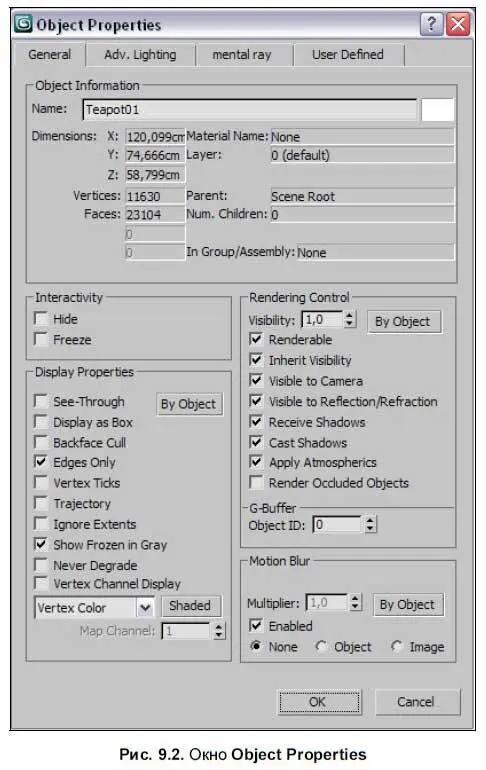
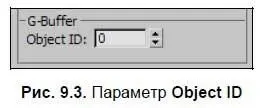
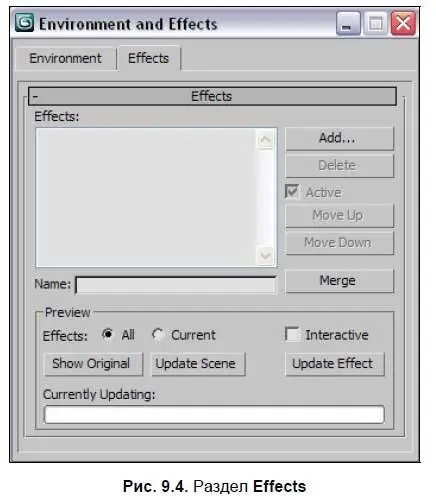
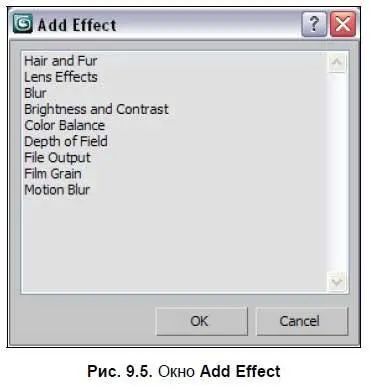
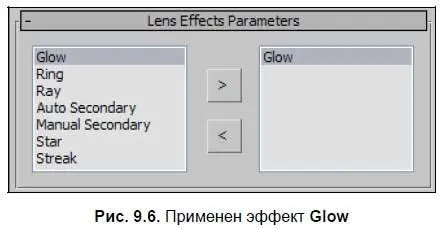

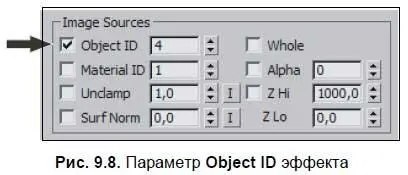








![Никки Бойд - Мой безупречный дом [Искусство организации пространства и создания стильного интерьера]](/books/384521/nikki-bojd-moj-bezuprechnyj-dom-iskusstvo-organiza-thumb.webp)



